1、首先打开开始菜单中的“控制面板”选项;
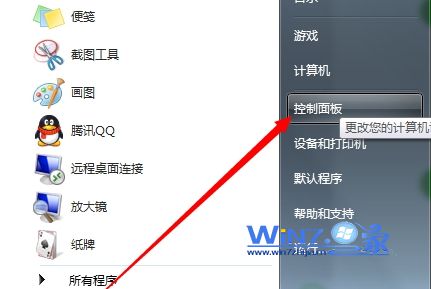
2、在控制面板中点击“用户账户和家庭安全”项;
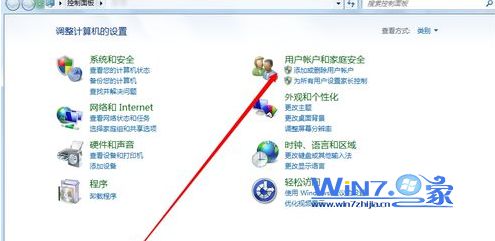
3、点击用户账户下的“更改windows密码”选项;
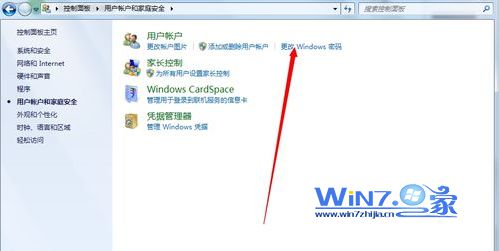
4、接着点击右侧更改用户账户下的“为您的账户创建密码”;
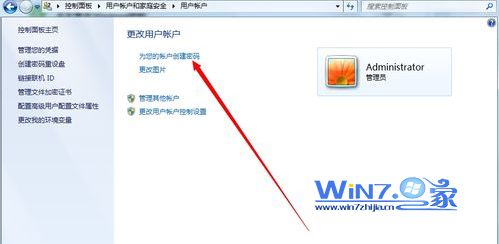
5、在弹出来的创建密码界面中,在下方的“键入密码提示”框中输入密码提示,设置密码提示后提示内容会显示在登录时的欢迎屏幕上,任何人都可以看到提示内容,所以设置密码提示信息应尽量设置得比较隐晦,防止被别人猜出密码哦。
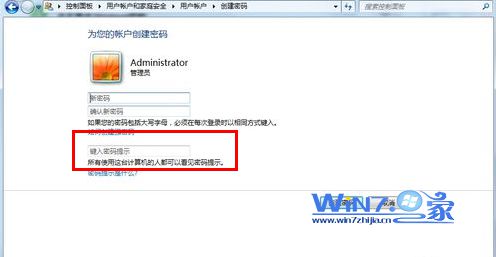
以上就是关于教你Win 7中设置密码提示小窍门,担心忘记密码又想要更好的保护自己的安全的朋友们就赶紧为你的账户设置密码提示吧,这样就不用担心想不起来开机密码了,看下提示就知道了,更多精彩内容欢迎访问最新win7系统下载站。